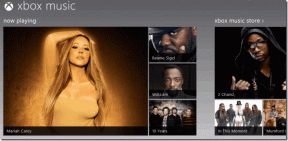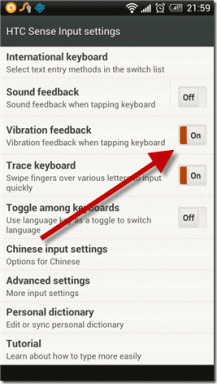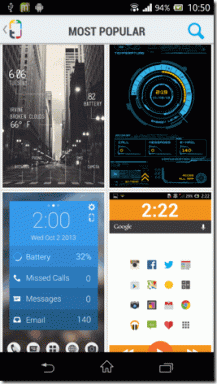Como consertar o Instagram que não envia notificações DM
Miscelânea / / November 29, 2021
Uma das coisas que eu gosto sobre o Instagram é que ele envia notificações silenciosas para curtidas e comentários. Essas notificações podem aparecer na tela, mas sem nenhum som. Mas pelo Mensagens diretas (DM), você recebe uma notificação, que se justifica por serem importantes.

No entanto, alguns usuários geralmente enfrentam um problema estranho - eles não recebem notificações de mensagens diretas. Imagine a dificuldade de abrir o aplicativo repetidamente e atualizar a tela do DM para verificar as mensagens mais recentes.
Algo semelhante está acontecendo com você? Vamos consertar.
Verifique as configurações de notificação
O Instagram tem configurações de notificação separadas para curtidas, comentários, vídeos ao vivo, IGTV, chats de vídeo e até mesmo mensagens. Às vezes, ao brincar com as configurações ou devido a um bug, a configuração de notificação de mensagem pode ter mudado. Você precisa verificar se ele está ligado ou não.
Para fazer isso, siga estas etapas:
Passo 1: Abra o aplicativo Instagram e vá para a tela de seu perfil. Aqui, toque no ícone de três barras no canto superior direito. Selecione Configurações.


Passo 2: Role para baixo e toque em Notificações Push em Notificações.

etapa 3: Procure Solicitações Instagram Direct e Instagram Direct. Certifique-se de que a marca de seleção esteja ao lado de De todos para Instagram Direct. Se estiver próximo a Desligado, toque em De todos para selecioná-lo.

Passo 4: Reinicie o seu dispositivo. Você deve receber notificações de mensagens agora.
Verificar bate-papo silenciado
Você não está recebendo notificações de um determinado tópico de mensagens? Se sim, você precisa verificar se a discussão não está silenciada. Quando você silencia uma conversa (mesmo acidentalmente), não recebe notificações desse bate-papo.
Aqui estão as etapas para verificar e ativar o som.
Passo 1: Abra o aplicativo Instagram e toque no ícone de mensagem no canto superior direito.

Passo 2: Encontre o tópico cujas notificações você não está recebendo. Procure o ícone mudo. Se você encontrar, isso significa que a discussão está sem som.

Etapa 3: Para reativá-lo, toque e segure o tópico da mensagem. Em seguida, no menu, selecione Ativar som das mensagens.

Limpar cache
Se você usa o Instagram em um telefone Android, pode tentar limpar o cache do aplicativo Instagram. Limpar o cache é diferente de limpar dados uma vez que não irá apagar nenhum dado do seu dispositivo.
Siga estas etapas para limpar o cache do aplicativo Instagram:
Passo 1: Abra as Configurações do dispositivo e vá para Aplicativos / Aplicativos e notificação / Gerenciador de aplicativos dependendo da opção disponível em seu dispositivo.

Passo 2: Em Todos os aplicativos, toque em Instagram.

Etapa 3: Em seguida, toque em Armazenamento e no botão Limpar cache.


Atualizar aplicativo
O Instagram lança atualizações regularmente para corrigir a maioria dos bugs e melhorar o desempenho do aplicativo. Se você os tem evitado, deve atualizar o aplicativo imediatamente. Abra a Google Play Store (Android) e a App Store (iPhone) e procure o aplicativo Instagram. Instale a atualização disponível, se houver. Em seguida, reinicie o dispositivo.
Saia do aplicativo
Bugs são estranhos e às vezes suas soluções são mais estranhas. Às vezes, sair do aplicativo Instagram e entrar novamente consertará as coisas se você não estiver recebendo notificações.
Aqui está o que você precisa fazer.
Passo 1: Abra o aplicativo Instagram e vá para a tela de perfil. Toque no ícone de três barras na parte superior.

Passo 2: Selecione Configurações. Role para baixo e toque em Logout.


Você também pode limpar o cache do aplicativo Instagram para ter suas bases cobertas. Ao reiniciar o telefone e reiniciar o aplicativo Instagram, o problema deve ser corrigido.
Modo de segurança
Embora o objetivo principal do modo de segurança seja solucionar problemas do dispositivo, às vezes simplesmente mudando para o modo de segurança também resolve muitos problemas de aplicativos.
Observação: Isso funciona apenas em dispositivos Android.
Para mudar para o modo de segurança, siga estas etapas:
Passo 1: Usando o botão liga / desliga do seu dispositivo, desligue-o.
Passo 2: Agora segure o botão liga / desliga até ver o logotipo do fabricante. Assim que você vê-lo, deixe o botão liga / desliga e segure o botão de diminuir volume até que o dispositivo seja inicializado. Você deve ser levado ao modo de segurança indicado pelas palavras Modo de segurança no canto inferior direito.

Etapa 3: Permaneça no modo de segurança por alguns minutos e reinicie o dispositivo normalmente.
Como alternativa, para ir para o modo de segurança, pressione e segure o botão liga / desliga. Você obterá o menu de energia. Toque e segure a opção Desligar. Você verá um pop-up solicitando a confirmação de entrar no modo de segurança. Toque em Ok.

Dica de bônus: ignore postagens e histórias
Deixar de seguir alguém cujas histórias e postagens você não gosta em seu feed do Instagram pode parecer uma medida drástica. Conheça a opção mudo.
Ao desativar o som de um perfil, você não verá postagens e histórias desse perfil em seu feed. Isso é diferente do bloco. O Instagram oferece uma opção separada para silenciar histórias e postagens. Assim, você pode permitir um e silenciar outro.
Veja como fazer.
Passo 1: Abra o perfil do Instagram cujas postagens ou histórias você deseja silenciar. Toque no ícone de três pontos no canto superior direito.

Passo 2: Selecione Mudo. Em seguida, escolha o tipo mudo. Você pode ir para posts, histórias ou ambos.


Explore o Instagram
O Instagram está funcionando hoje em dia. Ultimamente, eles têm adicionado muitos novos recursos. Alguns meses atrás, eles lançaram IGTV seguido pela crachás, amigos próximos, perguntas e adesivo de contagem regressiva. Todos os recursos são bem legais e mantêm você grudado no Instagram. Afinal, é isso que o Instagram quer.